Revisão rápida do Grammarly Desktop para aplicativos nativos do Mac
Publicados: 2022-12-03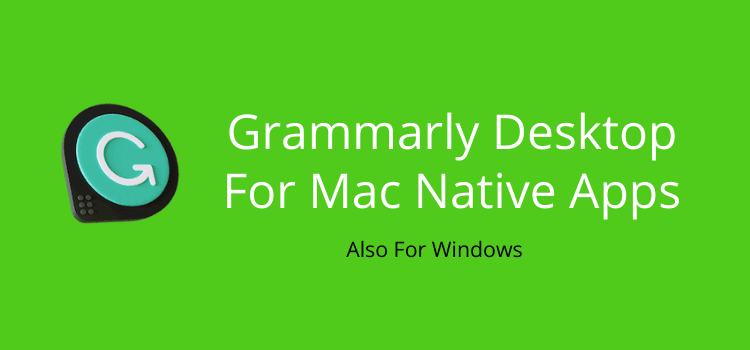
Eu queria esse recurso há anos. Agora, o Grammarly Desktop para Mac se integra a muitos aplicativos nativos da Apple.
O novo aplicativo Grammarly já está disponível há algum tempo e funciona como um encanto.
O melhor recurso é que agora posso usar o Grammarly para verificar meus e-mails no Apple Mail.
Ele também se integra ao Apple Pages, por isso é outra grande vantagem para os escritores.
Revisão do Grammarly Desktop para Mac
Minha análise deve começar informando que o Grammarly Desktop também está disponível para Windows.
Imagino que funcione tão bem quanto em um Mac. Mas não tenho um PC para verificar novamente, então só posso dar minhas impressões ao usar um Mac.
Se você já é usuário do Grammarly, instalar o app é rápido e fácil.
Vá para sua conta, selecione aplicativos e instale.

Claro, o meu está ativo. Mas você verá um botão de instalação.
Depois de instalar o aplicativo, não há mais nada a fazer.
Basta abrir um aplicativo nativo, como Mail, Apple Pages ou Text Edit, e você verá o ícone do Grammarly.
Então você terá acesso a todos os recursos do Grammarly que lhe são tão familiares.
É tão fácil quanto isso.
Todos os recursos do Grammarly em seus aplicativos nativos
Assim que instalei o Grammarly Desktop para Mac, o primeiro aplicativo que quis experimentar foi o Apple Mail.
Sempre me incomodou não ter um verificador de escrita confiável ao escrever e-mails.
Mas agora posso escrever com confiança extra e evitar erros de digitação bobos.
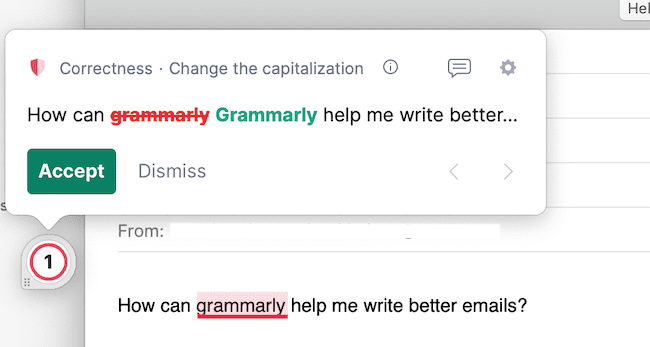
O ícone Grammarly está à esquerda. Depois de clicar nele, você pode verificar as correções sugeridas.
O ícone de informações fornece dicas e exemplos úteis para cada correção sugerida.
Se você não gostar da localização do ícone, clique nos seis pontos para movê-lo para outro local na tela.
Outro recurso útil é que você pode desligar ou pausar o Grammarly por 30 minutos clicando com o botão direito do mouse no ícone.
Se você já usa a extensão do navegador, os recursos do aplicativo serão muito familiares.
Verificação gramatical para edição de texto
Eu sei que muitos escritores gostam de usar um editor de texto simples.
Se você usa o Text Edit em um Mac, ficará encantado com a integração com o Grammarly.
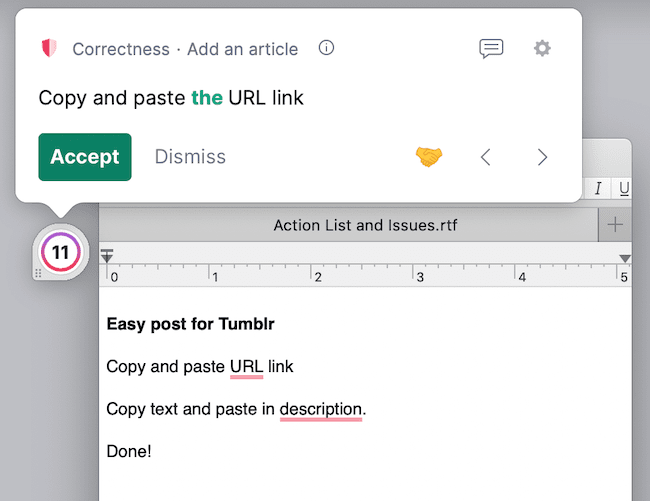
Mais uma vez, você obtém todos os recursos familiares de verificação e correção para ajudá-lo a escrever melhor e com mais precisão.

Gramática com Apple Pages
É provavelmente o principal motivo para os escritores instalarem o Grammarly Desktop para Mac.
Embora tenha demorado, agora você pode escrever com muito mais confiança com o Apple Pages.
Para mim, foi o meu desejo número um por muitos anos.
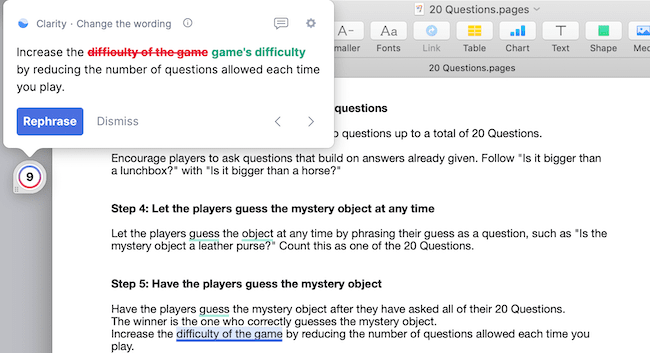
Você obtém todos os recursos de correção, incluindo sublinhar sugestões e erros.
Você pode clicar em qualquer sugestão e aplicar uma correção com um clique.
O melhor recurso para mim agora é ter um verificador de pontuação confiável com o Pages.
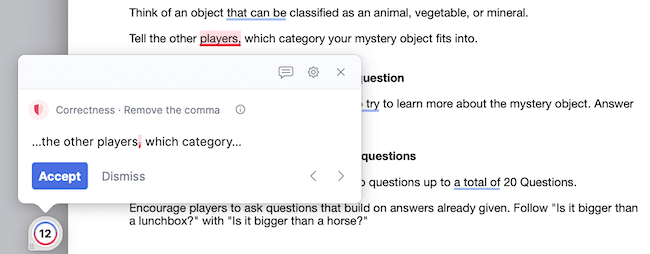
Isso realmente ajuda a tornar a escrita com o Pages muito mais precisa.
Durante anos, copiei meus textos do Pages para o Grammarly Editor.
Mas agora, quando comparo o novo aplicativo de desktop com o antigo Grammarly Editor, não consigo encontrar um recurso que esteja faltando.
Isso me economiza muito tempo agora com tudo sob o mesmo teto.
Se você é um escritor que usa um Mac, tenho certeza que a integração com o Pages será uma enorme vantagem.
Funciona com todos os aplicativos nativos?
Tanto quanto pude ver em meus testes, funciona com todos os aplicativos nativos da Apple.
Verifiquei Keynote, Numbers, Messages e Notes.
Todos eles agora têm o ícone Grammarly para verificar a ortografia e a gramática.
Mas um dos melhores recursos do novo aplicativo Grammarly é que você pode remover rapidamente o acesso a aplicativos específicos.
Tudo o que você precisa fazer é clicar no ícone de roda dentada e selecionar Desativar Grammarly.
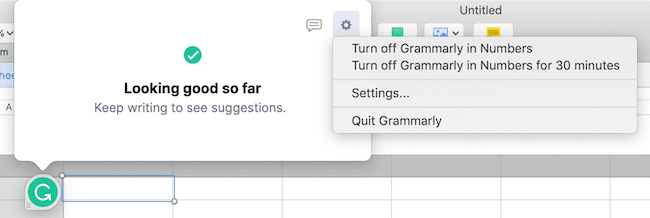
Duvido que precisaria de um verificador de escrita no Numbers, por isso é fácil desligar o Grammarly no aplicativo.
O fato de você poder escolher para cada aplicativo é uma opção conveniente.
Há alguma desvantagem no aplicativo?
Surpreendentemente, não posso dizer que encontrei muitos bugs ou aborrecimentos desagradáveis.
Não tenho certeza, mas talvez haja um pouco de salto extra, especialmente ao usar a extensão do navegador.
Mas eu só experimento isso ocasionalmente ao usar o Grammarly com meu editor WordPress.
No entanto, sempre houve um pequeno salto com a extensão do navegador, então não posso ter certeza de que seja devido ao aplicativo.
Se você adicionar scripts ou códigos à sua escrita, o Grammarly às vezes pode causar problemas. É sempre melhor adicionar qualquer código depois de terminar uma verificação gramatical.
Se você já possui uma assinatura, adicionar o recurso de área de trabalho é gratuito. Mas se não o fizer, o preço anual de $ 144,00 pode ser um problema para você.
Como mencionei anteriormente no artigo, não tenho um PC para verificar a versão do Grammarly para Windows.
Mas duvido que haveria muita diferença no desempenho.
Resumo
Se você escreve em um Mac, este novo aplicativo é uma melhoria fantástica para ajudá-lo a escrever com mais precisão.
Tudo o que você precisa fazer se já tiver uma assinatura do Grammarly é instalar o aplicativo.
Se você pensou em usar o Grammarly, mas a falta de integração com a Apple o impediu, talvez queira reconsiderar.
Pode ter demorado mais do que o esperado, mas, finalmente, a integração do Grammarly agora é para todos os escritores, incluindo usuários da Apple.
Para usuários de Apple e Windows, a lista de compatibilidade é impressionante.
Funciona com Outlook, Gmail, Apple Mail, LinkedIn, Slack, Discord, Microsoft Powerpoint, Planilhas Google, Canva e muito mais.
Você pode encontrar mais detalhes na postagem do blog da Grammarly sobre o novo aplicativo de desktop.
Tudo o que posso dizer para encerrar minha rápida revisão é que estou extremamente feliz.
Eu uso o Grammarly há anos e, finalmente, posso usá-lo com os aplicativos nativos da Apple que uso todos os dias.
Leitura relacionada: Você pode escrever um livro em um iPad? Sim, com as ferramentas certas
